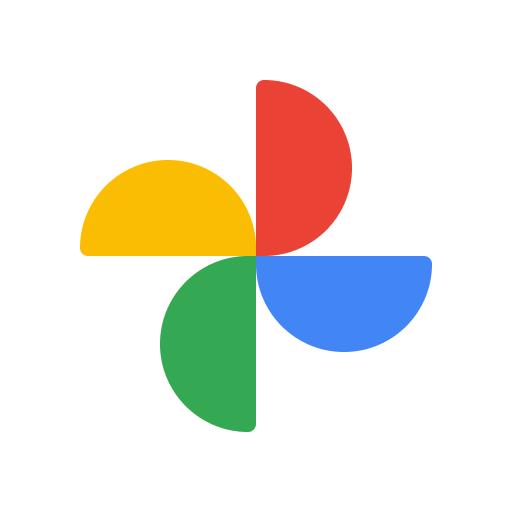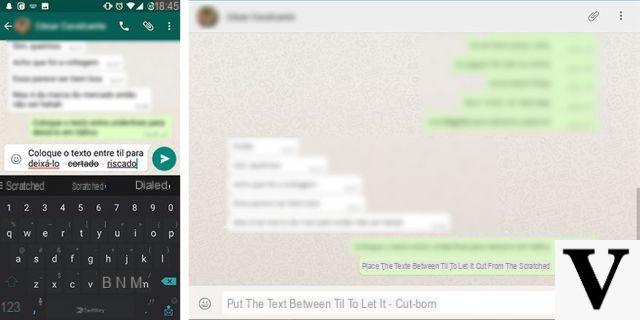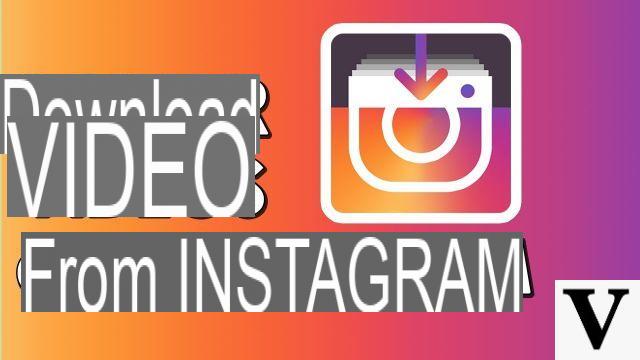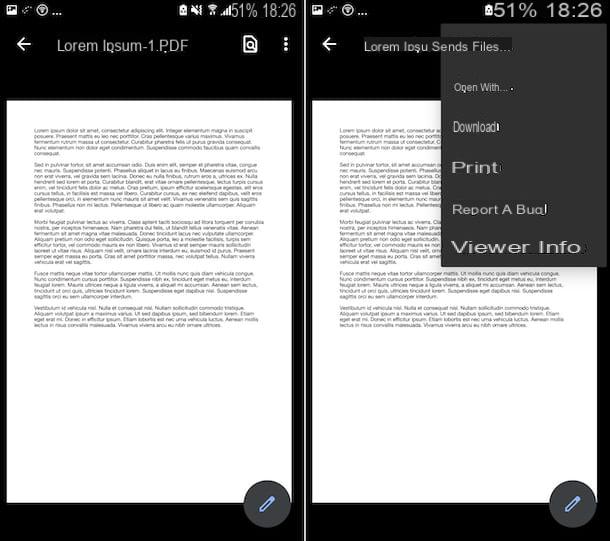conteúdo
App para destacar PDF no Android
Vamos começar esta discussão começando com alguns dos melhores aplicativo para destacar PDF no Android. Todas as soluções que vou listar abaixo estão disponíveis na Google Play Store. Se você tiver um dispositivo sem serviços do Google, como um smartphone ou tablet Huawei com AppGallery, pode usar lojas de terceiros.
Adobe Acrobat Reader

A primeira solução que recomendo que você tente é Adobe Acrobat Reader, um dos melhores aplicativo de realce de PDF grátis que também oferece a possibilidade de inserir anotações e desenhos à mão livre em PDFs. No entanto, saliento que existem algumas funções avançadas (como as que permitem combinar vários ficheiros e exportar PDFs noutros formatos) disponíveis apenas através da subscrição de uma assinatura de 10,99 euros / mês.
Dito isso, vamos agir. Após instalar e iniciar o Adobe Acrobat Reader, pressione o botão Envie o (inferior, centro), selecione o item Neste dispositivo e escolha o filete para modificar. Alternativamente, você pode pegar um PDF salvo em Nuvem de Documentos, Google drive, Dropbox ou outros serviços pressionando uma das palavras apropriadas.
Após abrir o PDF a ser destacado, pressiona o símbolo do lápis branco sobre fundo azul claro (canto inferior direito) e, no menu aberto, selecione o item Commento. Neste ponto, para destacar o PDF, pressione o ícone doMarcador localizado no canto inferior esquerdo e toque em bola amarela localizado à direita para escolher a cor do destaque e seu grau de opacidade.
Quando estiver pronto para fazer isso, comece a destacar o texto de seu interesse deslizando o dedo sobre ele. Na primeira vez que usar a função de realce, será solicitado que você insira o seu nome no campo de texto apropriado, de forma a permitir a identificação das alterações: caso queira ignorar, pressione o texto ignorar, caso contrário, escreva seu nome e pressione na voz ressalva.
Depois de terminar a edição, clique no botão (✓) colocado no canto superior esquerdo e é isso. Caso queira compartilhar o PDF editado com outros usuários, clique no símbolo de compartilhando (canto superior direito), selecione o item Compartilhar cópia e selecione uma das opções de compartilhamento disponíveis. Mais fácil do que isso ?!
Xodo PDF
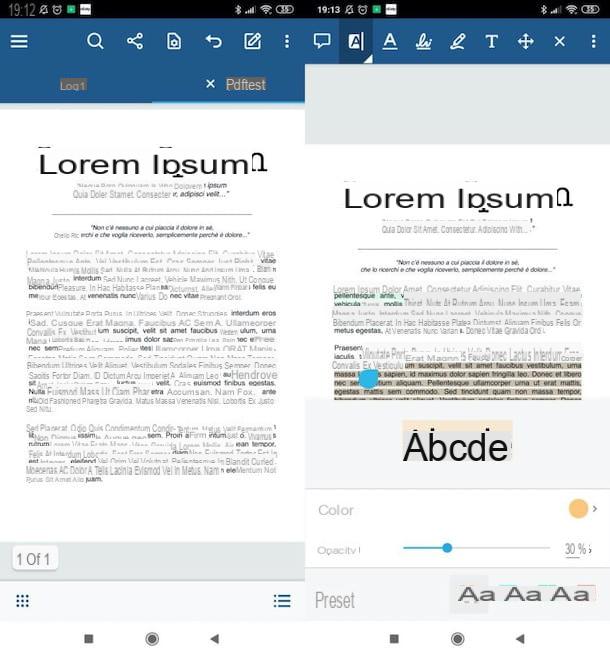
Outro aplicativo que eu recomendo fortemente que você experimente é Xodo PDF, caracterizado por uma interface de usuário limpa e mínima que o torna fácil de usar. Integra todas as funções necessárias à leitura e edição de arquivos em formato PDF, incluindo a relativa ao realce de texto.
Após instalar e iniciar o Xodo PDF, percorra as fichas de informações que ilustram o funcionamento do aplicativo e, em seguida, pressione o item Conceder, conceda todas as permissões necessárias e toque em filete de seu interesse. Para navegar mais especificamente entre os arquivos salvos localmente ou na nuvem, clique no botão () localizado no canto superior esquerdo, selecione a fonte da qual deseja baixar o PDF (Recente, Navegar nas pastas, Cartão SD, Dropbox, etc.) e pressiona o documento que você está interessado em editar.
Depois de abrir o arquivo de seu interesse, clique no símbolo de lápis (canto superior direito) e, em seguida, pressiona o símbolo de Um destaque localizado no canto superior esquerdo e deslize o dedo sobre a parte do texto de seu interesse. Caso queira alterar a cor do destaque, clique no ícone da paleta na caixa aberta e edite cor e opacidade usando os botões apropriados e menus na tela.
Depois de fazer as alterações no PDF, clique em (X) (canto superior direito). Então, para compartilhar o PDF, pressione o ícone de compartilhando (acima) e selecione uma opção de salvar ou compartilhar entre as disponíveis.
Outros aplicativos para destacar PDF no Android
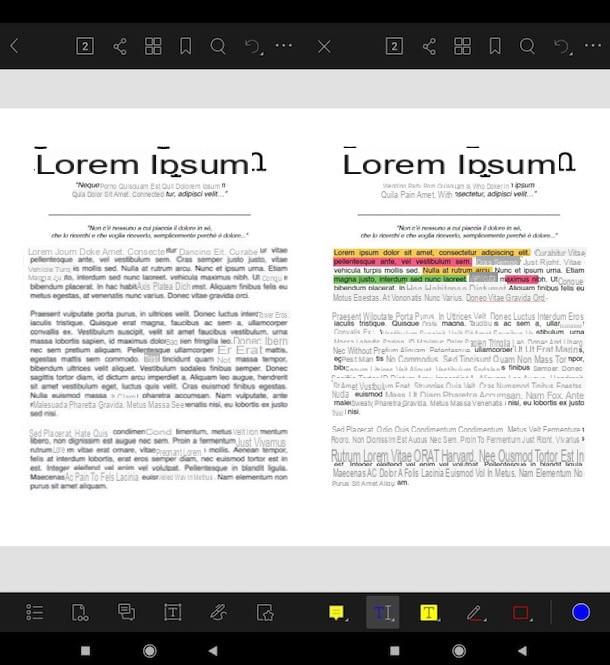
Se as soluções mencionadas acima não o satisfizeram, por favor, relate outros aplicativos para destacar PDF no Android digno de nota. Dê uma olhada neles pelo menos e você não se arrependerá.
- Foxit Mobile PDF - Este aplicativo gratuito permite que você edite arquivos PDF adicionando anotações e destaques a eles, tudo de uma forma fácil e gratuita.
- PDF Reader - como você pode adivinhar pelo nome, este aplicativo é um simples leitor de arquivos PDF que, entre outras coisas, também permite sua modificação adicionando destaques, notas e assim por diante. Gostaria ainda de salientar a possibilidade de usufruir de funcionalidades extras ao efetuar compras na aplicação a partir de € 1,09.
App para destacar PDF no iPad
Vamos ver, agora, alguns dos melhores aplicativo para destacar PDF no iPad. Nem é preciso dizer que as soluções sobre as quais vou falar também estão disponíveis em iPhone, onde funcionam de forma quase idêntica.
Livros

O primeiro aplicativo que recomendo que você experimente em seu iPad (ou iPhone) é Livros (Chamado iBooks até iPadOS 11 e macOS 10.13 High Sierra). É uma solução desenvolvida pela Apple e incluída "standard" nos dispositivos da "maçã mordida", através da qual é possível ler e editar eBooks e documentos PDF. Claro que integra-se perfeitamente com o iCloud e, por isso, ao importar um documento neste último, será sincronizado em todos os dispositivos associados ao seu ID Apple.
Como usar? É simples: depois de abrir um arquivo PDF (por exemplo, no navegador ou em um aplicativo de armazenamento em nuvem), clique no ícone de compartilhando presente no último e selecione a opção Copiar para livros o Abrir em livros (depende do aplicativo em uso) do menu que é proposto a você.
Posteriormente, para destacar o PDF, pressione o ícone de lápis localizado no canto superior direito e, a seguir, no símbolo deMarcador localizado no canto inferior esquerdo. Depois disso, selecione o cor que você deseja usar para realçar, pressionando o ponto da cor para usar ou, se quiser usar uma cor personalizada, clique em bola multicolorida.
Assim que terminar de editar o documento, pressione o ícone novamente lápis para sair do modo de edição e, se desejar fazer isso, pressione o símbolo de compartilhando (canto superior esquerdo) para compartilhar o arquivo editado usando uma das opções disponíveis.
Adobe Acrobat Reader
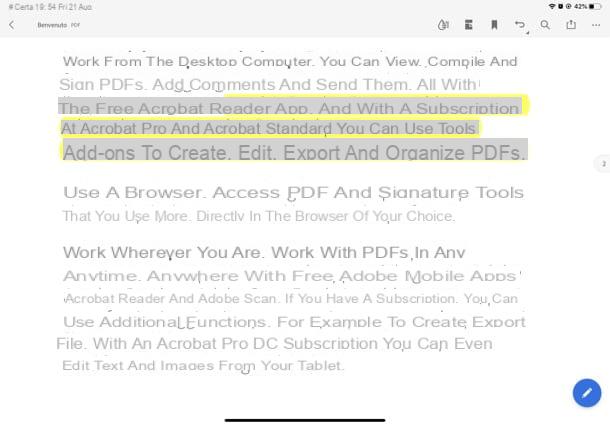
Desde Adobe Acrobat Reader (sobre o qual já falei anteriormente no capítulo dedicado a aplicativos para Android) também está disponível para iPad, recomendo vivamente que o use.
Depois de instalar e iniciar o Adobe Acrobat Reader em seu iPad, pressione o botão Envie o localizado na parte inferior e, a seguir, no texto Neste iPad (ou no nome de um dos serviços em nuvem listados na barra lateral esquerda, como Nuvem de Documentos, Google driveum Dropbox) e pressione PDF para ser mudado.
Neste ponto, pressione o símbolo de lápis branco sobre fundo azul claro (canto inferior direito) e, no menu que foi aberto, toque no texto Commento. Em seguida, clique noMarcador localizado no canto superior esquerdo, toque no bola amarela localizado à direita da barra de ferramentas e, no menu que se abre, selecione a cor de destaque e seu grau de opacidade usando os botões apropriados. Nesse ponto, tudo o que você precisa fazer é deslizar o dedo sobre o texto que deseja destacar.
Se solicitado, forneça o seu nome no campo de texto apropriado, a fim de permitir a identificação das alterações feitas no documento (você também pode ignorá-lo pressionando o botão ignorar) Finalmente, para salvar as alterações feitas no arquivo, toque no item final (canto superior esquerdo) e, para exportar uma cópia, pressione seta apontando para cima (canto superior direito) e, em seguida, no botão Compartilhe uma cópia e selecione uma das opções de compartilhamento disponíveis.
Outros aplicativos para destacar PDF no iPad
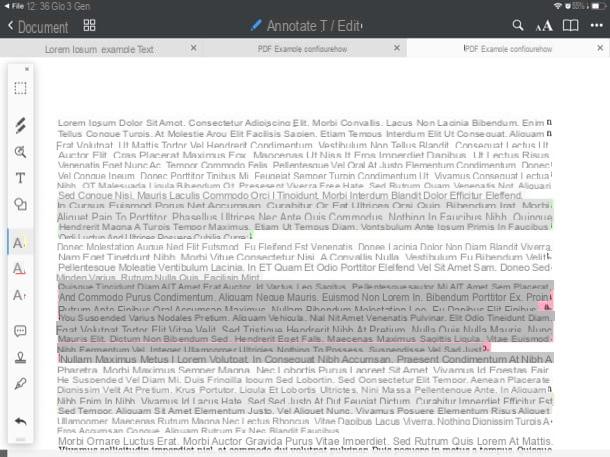
Se as soluções mencionadas acima não o satisfizeram, aqui está outros aplicativos para destacar PDF no iPad que certamente merecem ser levados em consideração. Claro, eles também estão disponíveis para iPhone.
- Envie o - se o seu iPad for atualizado para o iPadOS 11 (ou posterior), você pode usar o gerenciador de arquivos da Apple para ler, gerenciar e destacar PDFs. Como no caso do aplicativo Livros, o File também possui integração perfeita com o iCloud, de modo que os documentos salvos por meio desse aplicativo na pasta do iCloud Drive podem ser usados por todos os dispositivos associados ao mesmo ID Apple.
- PDF Expert di Readdle - é um dos melhores leitores de arquivos PDF disponíveis para dispositivos Apple, que permite editar, destacar e assim por diante. Basicamente, é gratuito, mas o acesso a todas as funções avançadas (como as relacionadas à edição de texto) requer uma compra no aplicativo a partir de 7,99 euros.